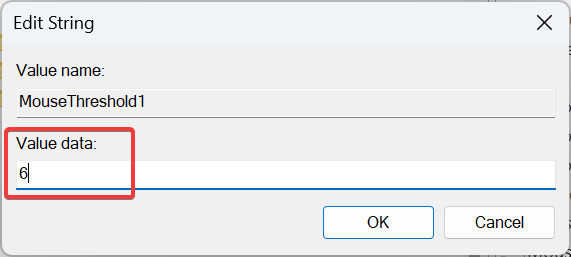Rumah >masalah biasa >Bagaimana untuk mendayakan atau melumpuhkan ketepatan penunjuk yang dipertingkatkan pada Windows 11
Bagaimana untuk mendayakan atau melumpuhkan ketepatan penunjuk yang dipertingkatkan pada Windows 11
- 王林ke hadapan
- 2023-09-27 12:21:012285semak imbas
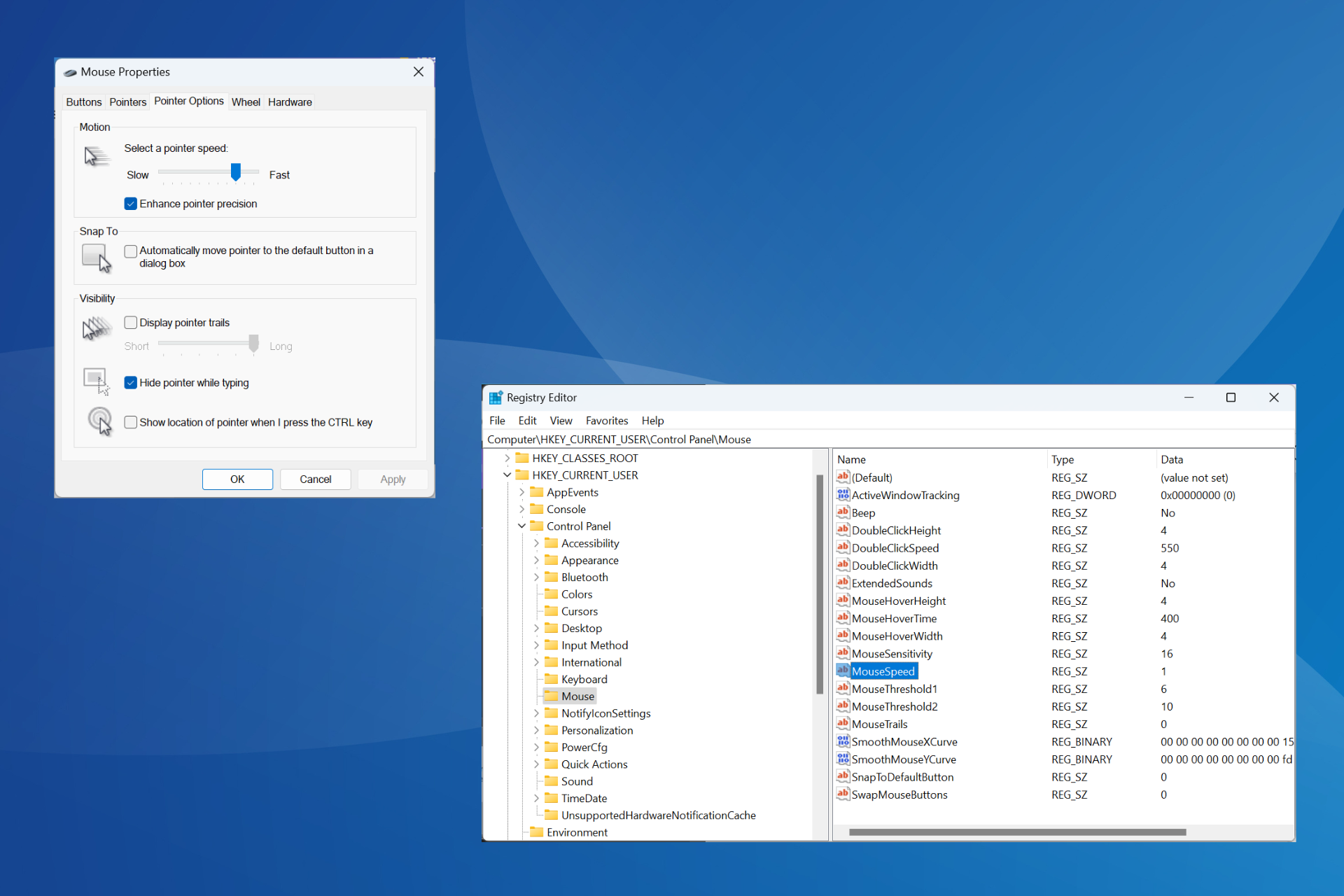
Ketepatan penunjuk adalah penting dalam situasi di mana ketepatan yang lebih tinggi dan kedudukan kursor yang lebih baik diperlukan. Ia didayakan secara lalai dalam Windows 11, tetapi anda mungkin perlu mengkonfigurasi semula ketepatan penunjuk yang dipertingkatkan untuk prestasi yang lebih baik.
Sebagai contoh, anda mungkin tidak mahu Windows melaraskan semula kelajuan penunjuk secara automatik, sebaliknya menempuh jarak tetap apabila membuat pergerakan tetikus yang serupa.
Apakah ketepatan penunjuk yang dipertingkatkan?
Ketepatan penunjuk yang dipertingkatkan melaraskan jarak pergerakan kursor berdasarkan kelajuan pergerakan tetikus. Oleh itu, semakin cepat tetikus bergerak, semakin jauh jarak yang ditempuhi. Bagi mereka yang tertanya-tanya apa yang dilakukan oleh Windows Enhanced Pointer Precision, ia mengubah sensitiviti tetikus.
Bagaimana untuk menghidupkan atau mematikan ketepatan penunjuk yang dipertingkatkan dalam Windows 11?
1. Buka apl "
Tetapan- " melalui Tetapan
-
Tekan +, pergi ke "Bluetooth & Peranti" dari anak tetingkap kiri dan klik "Tetikus". WindowsI

- Klik Tetapan Tetikus Tambahan di bawah Tetapan Berkaitan .
- Pergi ke tab Pilihan Penunjuk, tandakan (dayakan) atau nyahtanda (lumpuhkan) kotak semak Tingkatkan ketepatan penunjuk", kemudian klik Guna dan OK untuk menyimpan perubahan.

Ingin tahu cara mematikan ketepatan penunjuk yang dipertingkatkan dalam Windows 11? Cara terpantas adalah melalui pilihan/tetapan tetikus lain.
2. Dari Panel Kawalan
- Tekan + untuk membuka menu Carian, taip "Control Panel" dalam bar carian dan klik pada hasil yang berkaitan. WindowsS
- Klik Perkakasan dan Bunyi.

- Klik "Tetikus" di bawah "Peranti dan Pencetak".
- Di bawah "Gerakan" dalam tab "Pilihan Penunjuk", dayakan atau lumpuhkan ciri "Ketepatan Penunjuk Dipertingkat" dan simpan perubahan. .
 ”.
”.
Masukkan
- HKEY_CURRENT_USERControl PanelMouse
-
Sekarang, klik dua kali pada MouseS kanan, Masukkan 1 di bawah Data Berangka dan klik OK untuk menyimpan perubahan dan mendayakan Ketepatan Penunjuk Dipertingkatkan.

- Begitu juga, tukar nilai data Ambang Tetikus 1 kepada 6
- .
<strong>HKEY_CURRENT_USERControl PanelMouse</strong>Selain itu, untuk tetikus ambang 2 rentetan, tukar data nilai kepada
ambang 2 rentetan, tukar data nilai kepada - 10. to melumpuhkan ketepatan penunjuk yang dipertingkatkan di Windows 11, gunakan nilai berikut untuk rentetan yang sepadan: mouse Speed:
 0 ambang ambang 1: 0
0 ambang ambang 1: 0 -
mouse ambang 2: 0

-
Walaupun anda boleh menggunakan pendaftaran untuk mendayakan atau melumpuhkan pecutan atau ketepatan tetikus, ia harus digunakan sebagai pilihan terakhir atau apabila Windows memulihkan tetapan penuding tetikus secara automatik. Anda disyorkan untuk membuat titik pemulihan terlebih dahulu untuk mengelakkan masalah.
Untuk permainan, perlukah ketepatan penunjuk yang dipertingkatkan dihidupkan atau dimatikan?
Berdasarkan maklum balas daripada pemain gemar pelbagai genre, boleh dikatakan bahawa melumpuhkan ciri ini telah meningkatkan pengalaman permainan ke tahap yang besar. Selain itu, ini adalah salah satu perubahan utama apabila kita membincangkan tetapan tetikus terbaik untuk permainan.
Apabila "Ketepatan Penunjuk Dipertingkat" didayakan dalam Windows 11, sistem pengendalian akan melaraskan DPI (titik per inci) liputan kursor tetikus dan pergerakan akan menjadi tidak sekata.
Jadi dalam beberapa kes kursor akan bergerak lebih jauh dan jika tetikus bergerak perlahan jarak kursor akan menjadi lebih kecil. Selepas itu, ia menjejaskan konsistensi tetikus semasa bermain permainan. Itulah sebabnya ramai orang mengesyorkan untuk mematikan Ketepatan Penunjuk Dipertingkat dalam Windows 11 semasa bermain permainan.
Sekarang anda memahami ciri Ketepatan Penunjuk Dipertingkatkan dan perubahan yang diperkenalkan, permainan seharusnya agak lancar dan anda akan mempunyai pergerakan yang tepat.
Selain itu, jika anda bosan dengan paparan semasa anda, anda sentiasa mempunyai pilihan untuk memperibadikan kursor Windows 11 anda, contohnya, menukar tema, gaya, warna dan banyak lagi!
Atas ialah kandungan terperinci Bagaimana untuk mendayakan atau melumpuhkan ketepatan penunjuk yang dipertingkatkan pada Windows 11. Untuk maklumat lanjut, sila ikut artikel berkaitan lain di laman web China PHP!


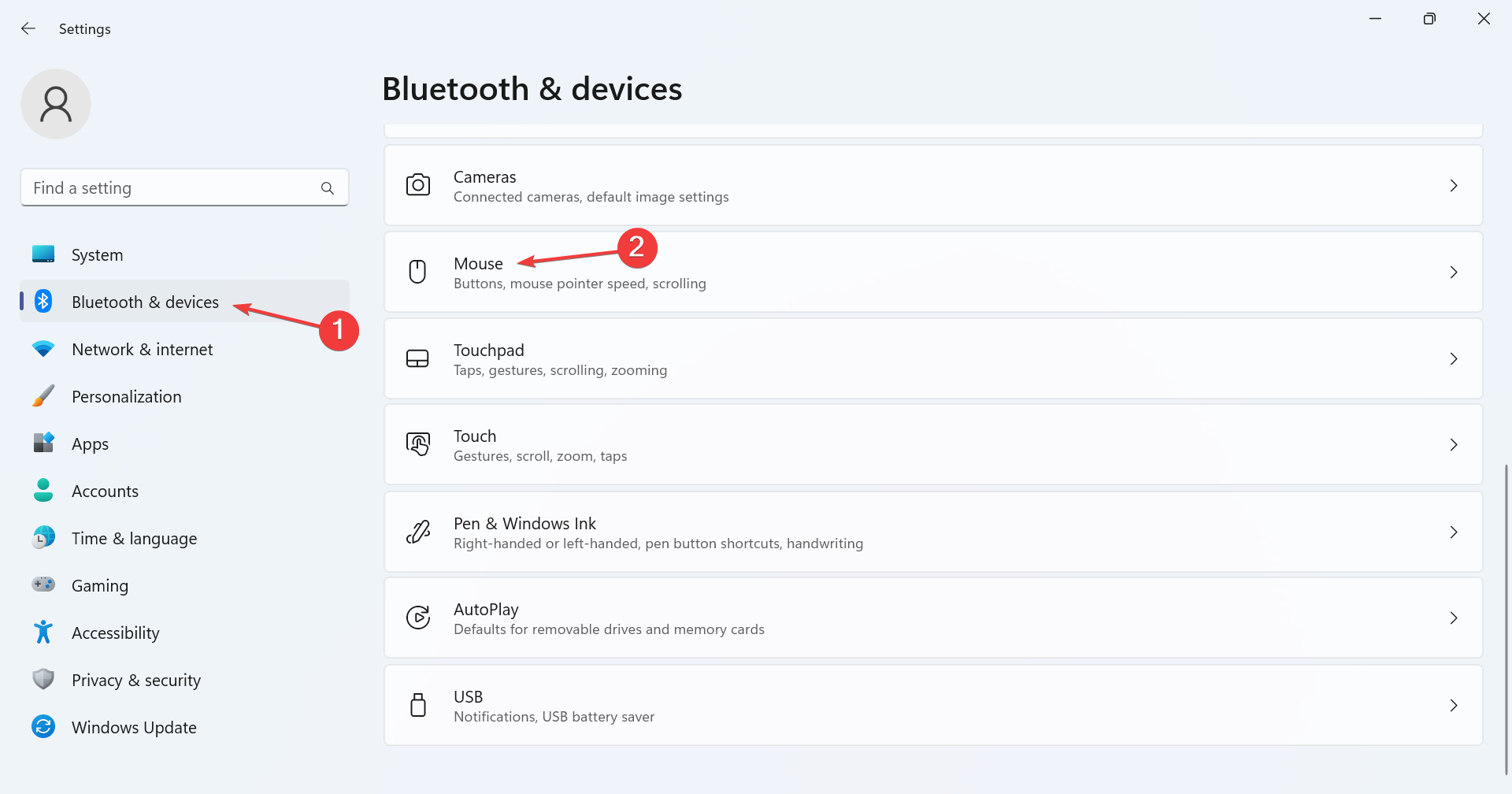
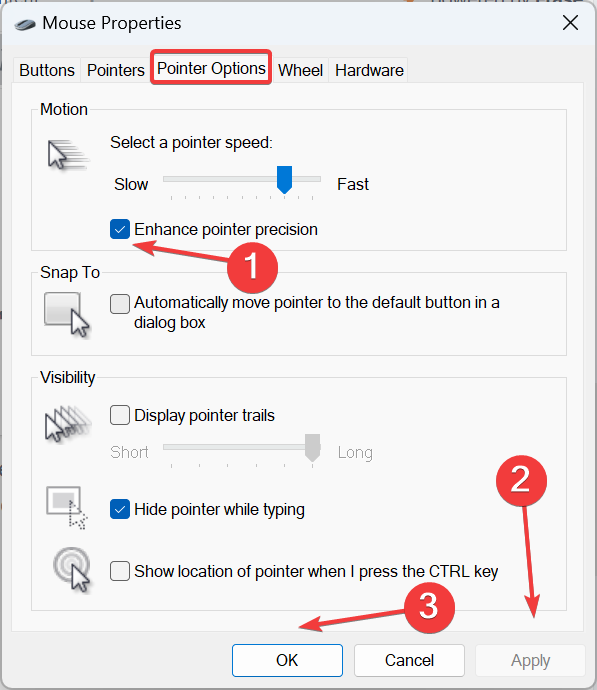
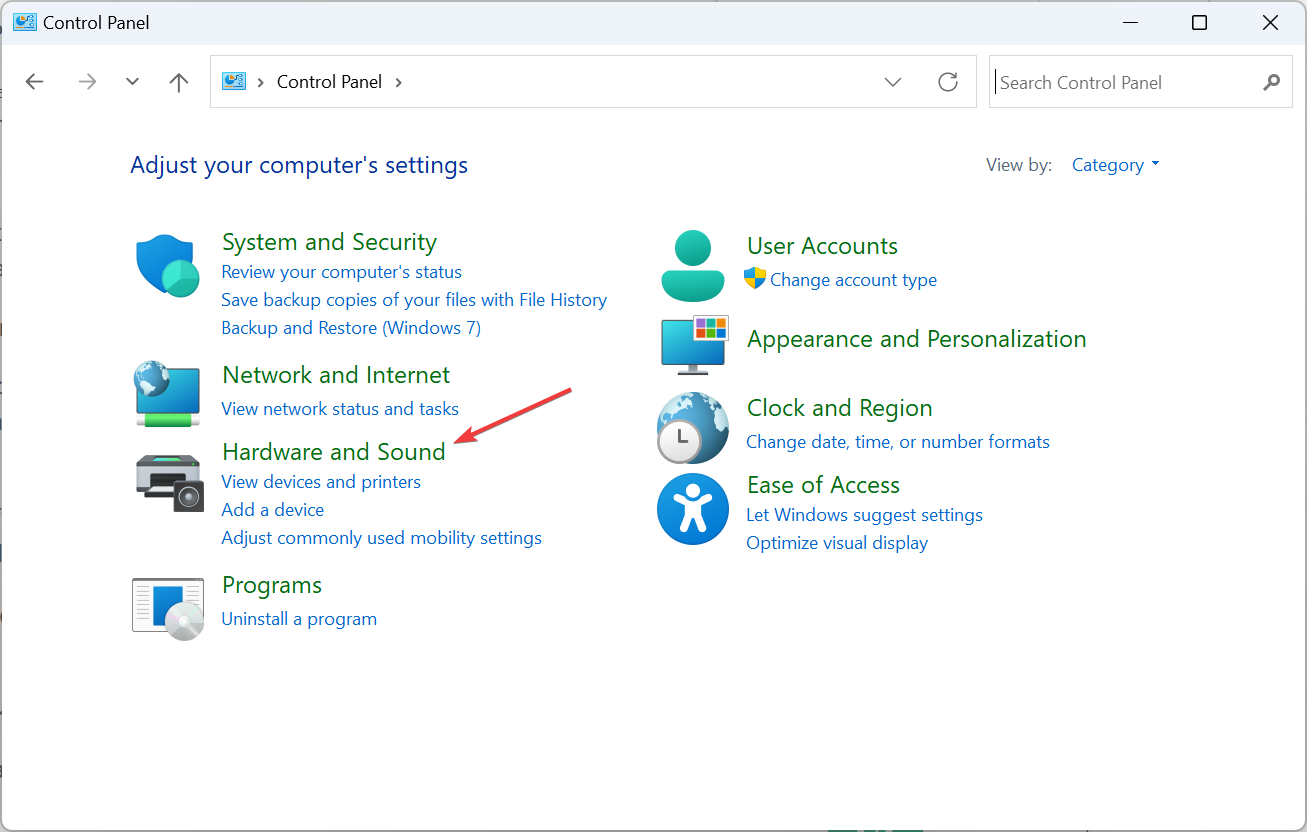
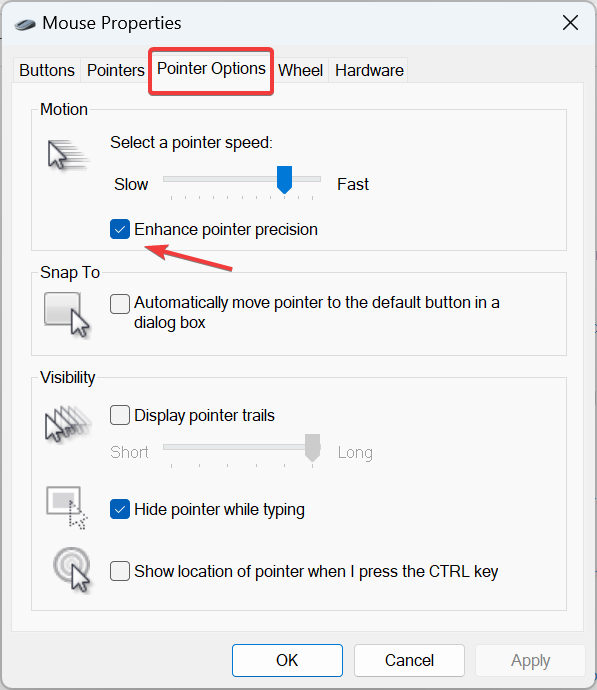 ”.
”. 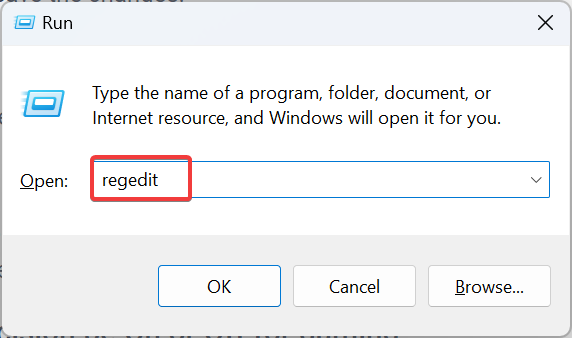
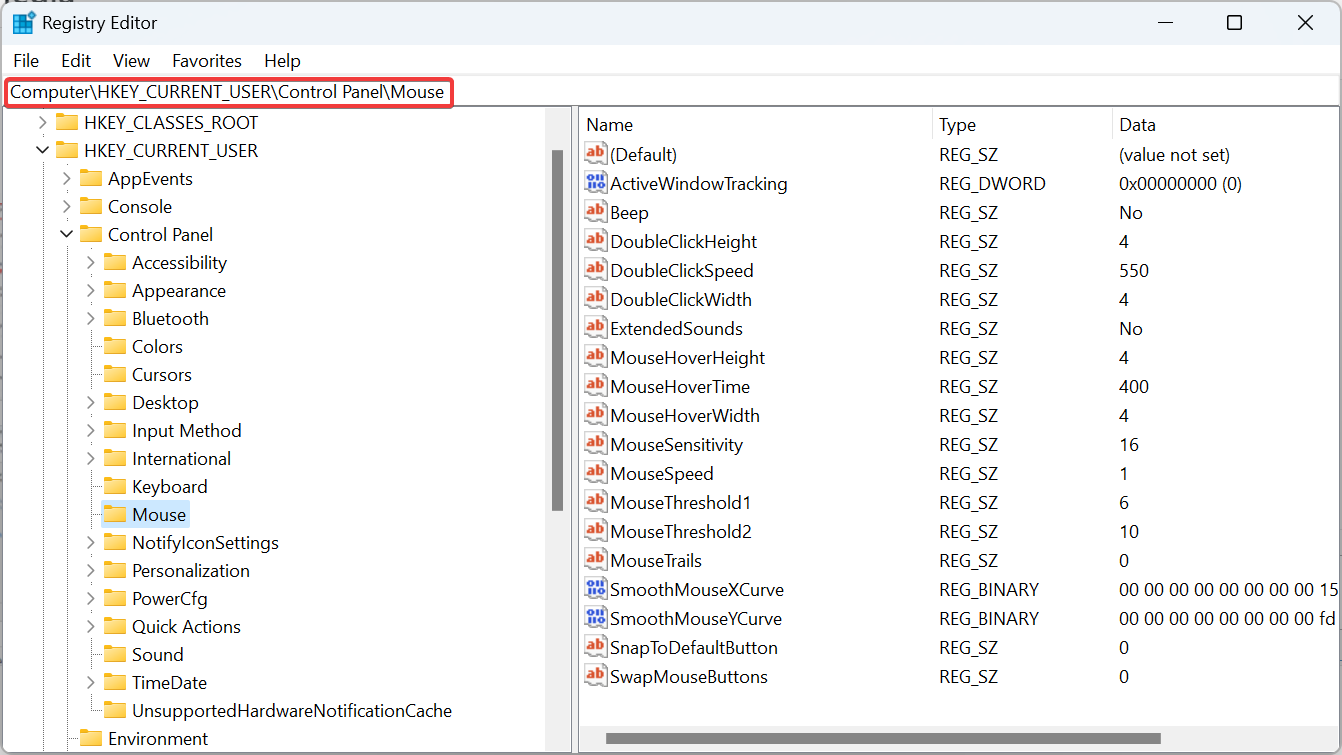 ambang 2
ambang 2 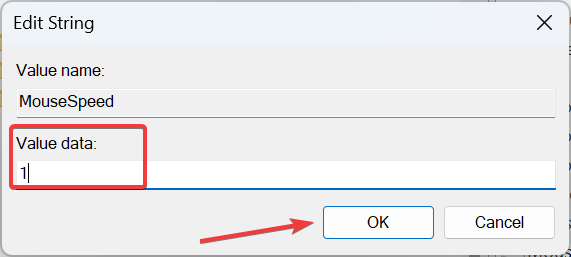 0 ambang ambang 1:
0 ambang ambang 1: